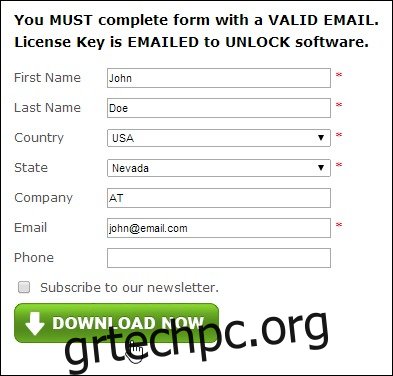Εάν είστε διαχειριστής δικτύου, γνωρίζετε ήδη πόσο σημαντικό είναι να έχετε εργαλεία στη διάθεσή σας για να σας ενημερώνουν για την κατάσταση του δικτύου σας και των συνδεδεμένων συστημάτων του. Ανάμεσα στις διάφορες εφαρμογές gazillion για Windows, υπάρχουν πολλά διαφορετικά εργαλεία και βοηθητικά προγράμματα που μπορούν να βοηθήσουν στη διαχείριση του δικτύου. Η εφαρμογή επιτραπέζιου υπολογιστή Capsa της Colasoft για Windows είναι ένας τέτοιος ολοκληρωμένος αναλυτής δικτύου με πολλές δυνατότητες, που μπορεί να σας βοηθήσει να αναλύσετε τόσο το LAN όσο και το WLAN σας σε πραγματικό χρόνο. Η εφαρμογή διαθέτει ένα ευρύ φάσμα λειτουργιών, όπως 24ωρη παρακολούθηση δικτύου, προηγμένες αναλύσεις πρωτοκόλλου, εις βάθος αποκωδικοποίηση και λήψη πακέτων και αυτόματη διάγνωση.
Το λογισμικό μπορεί να αναπτυχθεί σε διάφορα σενάρια και ανάγκες χρήσης, για παράδειγμα, αντιμετώπιση προβλημάτων που σχετίζονται με το δίκτυο, ανάλυση της απόδοσης των δικτύων σας και εντοπισμός τυχόν σημείων συμφόρησης, ανίχνευση κακόβουλων δραστηριοτήτων στο δίκτυο, για παράδειγμα, παρουσία ιού ή σκουληκιού, καθώς και όπως τον εντοπισμό σφαλμάτων άλλων παρόμοιων προβλημάτων.
Το Capsa είναι ένα δωρεάν πρόγραμμα, αλλά χρειάζεστε ένα δωρεάν κλειδί άδειας χρήσης για να το ενεργοποιήσετε. Για να λάβετε την άδειά σας, απλώς συμπληρώστε τη φόρμα εγγραφής στον ιστότοπο της Capsa (σύνδεσμος που παρέχεται παρακάτω) και ο προγραμματιστής θα σας στείλει το κλειδί μέσω email.
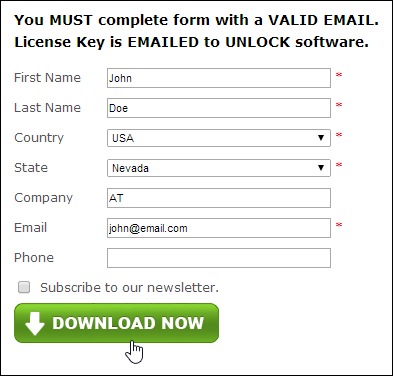
Μόλις λάβετε το κλειδί, πληκτρολογήστε το στο πεδίο «Σειριακός αριθμός» κατά τη διάρκεια του οδηγού εγκατάστασης, ενεργοποιήστε την «Ενεργοποίηση Online» και κάντε κλικ στο Επόμενο.
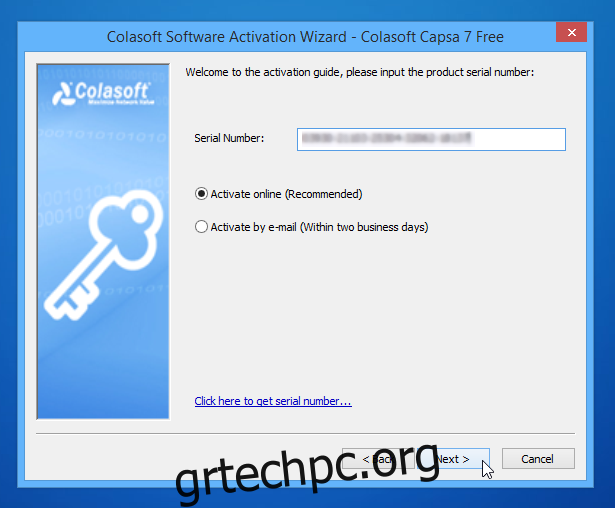
Το Capsa αποτελείται βασικά από δύο διαφορετικά παράθυρα. Αυτό που εμφανίζεται κατά την εκτόξευση, φαίνεται αρκετά κατανοητό. Φέρει δύο καρτέλες στο επάνω μέρος με την ένδειξη Capture and Replay. Στην περιοχή Λήψη, μπορείτε να επιλέξετε τη διεπαφή δικτύου που χρειάζεστε για παρακολούθηση ή ανάλυση. Όπως αναφέρθηκε προηγουμένως, το Capsa λειτουργεί καλά με όλες τις ενσύρματες και ασύρματες διεπαφές, συμπεριλαμβανομένων των Bluetooth, Wi-Fi και Ethernet. Και η εναλλαγή μιας διεπαφής εμφανίζει τα στατιστικά του εύρους ζώνης σε πραγματικό χρόνο.
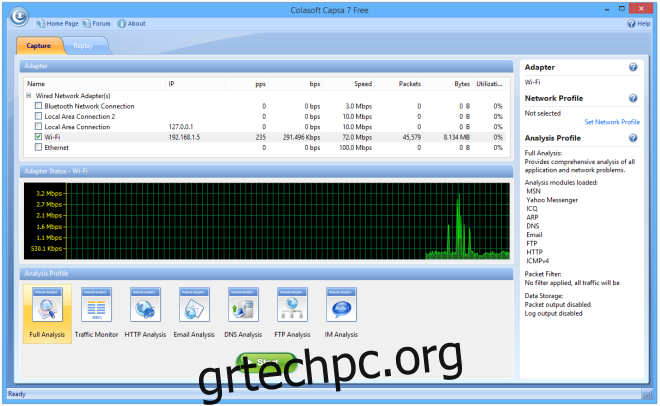
Το Capsa φιλοξενεί έναν αριθμό προφίλ αναλύσεων και εξαρτάται από τους χρήστες ποιο προφίλ θέλουν να αναπτύξουν. Για εις βάθος αναλύσεις, μπορείτε να επιλέξετε Πλήρεις αναλύσεις, αλλά εάν χρειάζεται να αναλύσετε διαφορετικές μονάδες δικτύου ξεχωριστά, μπορείτε να το κάνετε επίσης επιλέγοντας το κατάλληλο όνομα προφίλ. Αυτοί οι τύποι αναλύσεων περιλαμβάνουν το Traffic, HTTP, Email, DNS, FTP και IM. Αφού επιλέξετε τον τύπο αναλύσεων, μπορείτε να κάνετε κλικ στο «Έναρξη» για να ξεκινήσετε τη διαδικασία λήψης.
Στη συνέχεια εμφανίζεται το κύριο παράθυρο του Capsa, παρέχοντας ένα ευρύ φάσμα στατιστικών και αποτελεσμάτων ανάλυσης. Το UI του Capsa που μοιάζει με κορδέλα φέρει μια γραμμή μενού στην κορυφή, την κύρια κορδέλα, έναν εξερευνητή κόμβου στα αριστερά, τη γραμμή κατάστασης και την κύρια προβολή στο κέντρο. Μπορείτε επίσης να διακόψετε και να συνεχίσετε τη διαδικασία λήψης ανά πάσα στιγμή. Η εφαρμογή εμφανίζει διάφορα είδη πληροφοριών και εξαρτάται από τους χρήστες πώς προσεγγίζουν τις αναλύσεις του δικτύου.
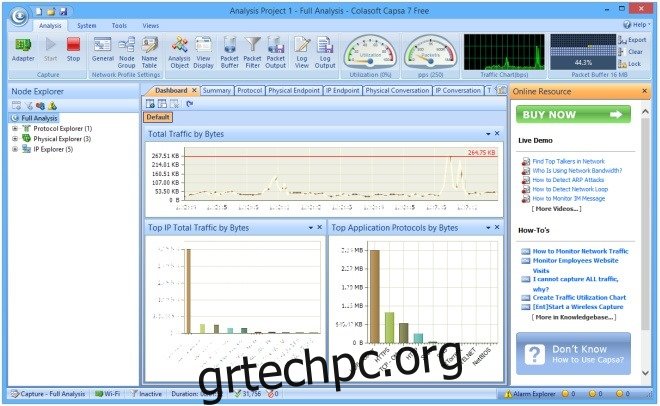
Οι δευτερεύουσες καρτέλες στην ενότητα κύριας προβολής του Capsa σάς επιτρέπουν να πλοηγηθείτε ανάμεσα σε διάφορες υποενότητες, δεκατέσσερις συνολικά, όπως στατιστικά στοιχεία, αρχεία καταγραφής, αναφορές, γραφήματα, πακέτα δεδομένων, αποτελέσματα διάγνωσης και ούτω καθεξής. Υπάρχει επίσης ένας εξερευνητής κόμβων στα αριστερά που παρέχει μια επισκόπηση των φυσικών διευθύνσεων και των διευθύνσεων IP του δικτύου, δίνοντάς σας μια γενική κατανόηση του δικτύου σας.
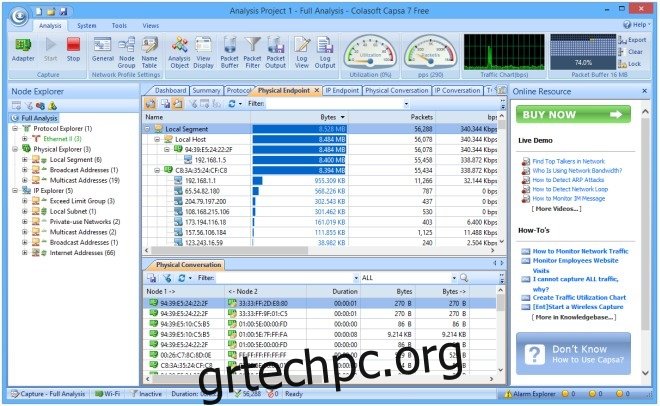
Το Capsa σάς επιτρέπει επίσης να αποθηκεύετε πακέτα που έχετε καταγράψει εξάγοντας τα αποτελέσματα ως αρχείο συμβατό με Capsa και να το αποθηκεύσετε στον σκληρό σας δίσκο. Στη συνέχεια, μπορείτε να αναπαράγετε ξανά το ίδιο αρχείο αργότερα από την καρτέλα ‘Επανάληψη’ που ανέφερα προηγουμένως. Για να το κάνετε αυτό, κάντε κλικ στο κουμπί Επανάληψη κατά την επανεκκίνηση του Capsa, στην καρτέλα Επανάληψη, κάντε κλικ στην Προσθήκη, επιλέξτε το αρχείο πακέτου που αποθηκεύσατε και κάντε κλικ στο Έναρξη για να ξεκινήσει η επανάληψη.
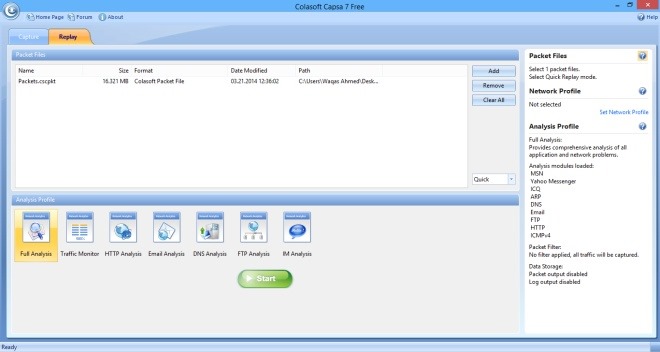
Συνολικά, το Capsa είναι ένα εξαιρετικά χρήσιμο και πλούσιο σε δυνατότητες πρόγραμμα εάν χρειάζεται να παρακολουθείτε και να αναλύετε διάφορες πτυχές του δικτύου. Εκτός από τη Δωρεάν έκδοση που εξετάσαμε, διατίθεται επίσης σε εκδόσεις Enterprise και Professional, οι οποίες και οι δύο προσφέρουν πρόσθετες δυνατότητες. Λειτουργεί σε όλες τις εκδόσεις των Windows.